vai Tu gribi pakešu pārdēvēšana faila paplašinājumi vienā vienkāršā solī? Atsevišķi mainot katru faila paplašinājumu, dažos gadījumos ir jāmaina paplašinājumi, kas pārsniedz 100 failus. Ir divas metodes, kā ātri mainīt pakešdatņu paplašinājumus.
1. metode: komandrinda
Atlasiet mapi, kurā ir visi failipaplašinājums, kuru vēlaties mainīt. Kā piemēru esmu izveidojis mapi ar nosaukumu “test”, šajā mapē esmu ievietojis četrus attēlus .jpg formātā. Lai mainītu mapē esošo failu paplašinājumus, nospiediet Maiņa un ar peles labo pogu noklikšķiniet mapē un atlasiet Šeit atveriet komandu logu.

Tagad jūs redzēsit komandu logu ar atvērtu pašreizējo mapju direktoriju. Tagad ierakstiet šo komandrindu,
ren *. (pašreizējais paplašinājuma nosaukums) *. (jūs vēlaties paplašinājumu)
Tā kā es vēlos mainīt paplašinājumu no .jpg uz .jpg, manā gadījumā komandrinda būtu,
ren * .jpg * .jpg
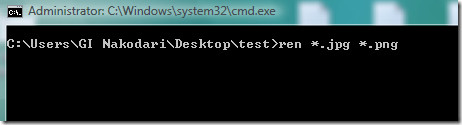
Tagad visi mapē esošie faili tiks mainīti uz vēlamo paplašinājumu. Tas ir tik vienkārši.
2. metode. Pagarinātāja izmantošana
Paplašinājumu mainītājs ir forša maza programmatūra, kas ļauj ērti mainīt paplašinājumu. Tā kā komandrindas metode ir ierobežota ar dažiem paplašinājumiem, šī programmatūra var mainīt gandrīz jebkuru paplašinājumu.
Jums atliek tikai vilkt failu, kurš to darapaplašinājums, kuru vēlaties mainīt. Ja vēlaties sērijveidā mainīt failu paplašinājumus, varat vilkt failus pa vienam vai arī vilkt visu mapi (tā arī jautās, vai vēlaties iekļaut apakšmapes vai nē), kurā ir faili.
Pēc failu atlases ievadiet paplašinājumu, kurā vēlaties to mainīt, un noklikšķiniet uz Pārmaiņas.
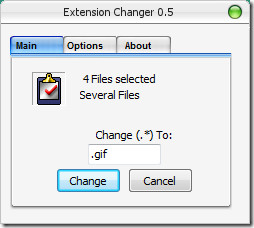
Tā kā nav ierobežojumu to failu skaitam, kurus var mainīt, paplašinājumus varat mainīt tik daudz failu, cik vēlaties, pat ja tie ir 1000 faili.













Komentāri